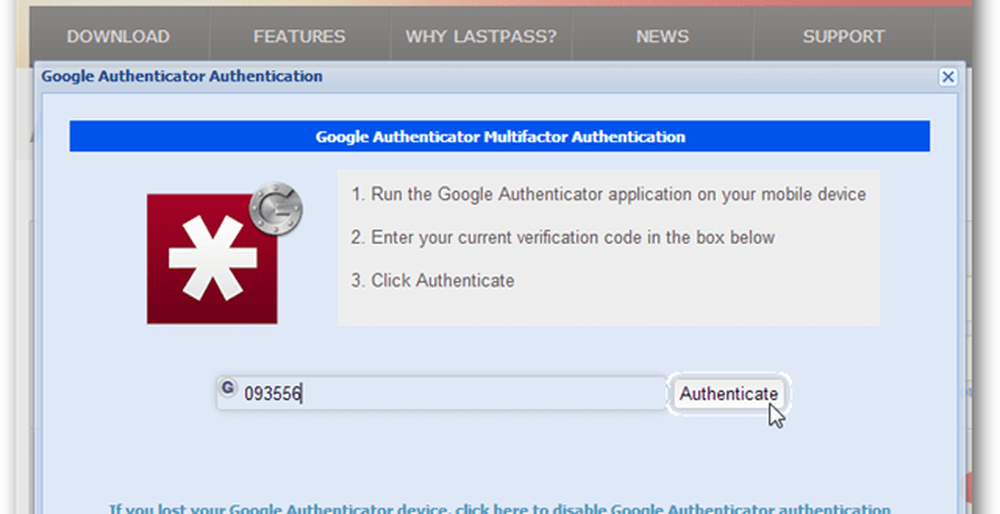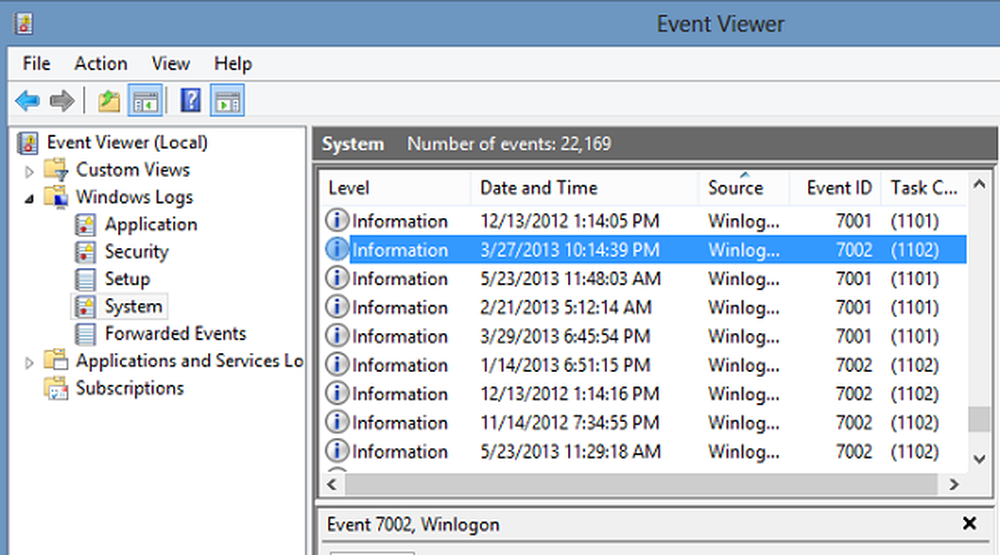Verwenden Sie Filter zum einfachen Organisieren des GMail-Posteingangs
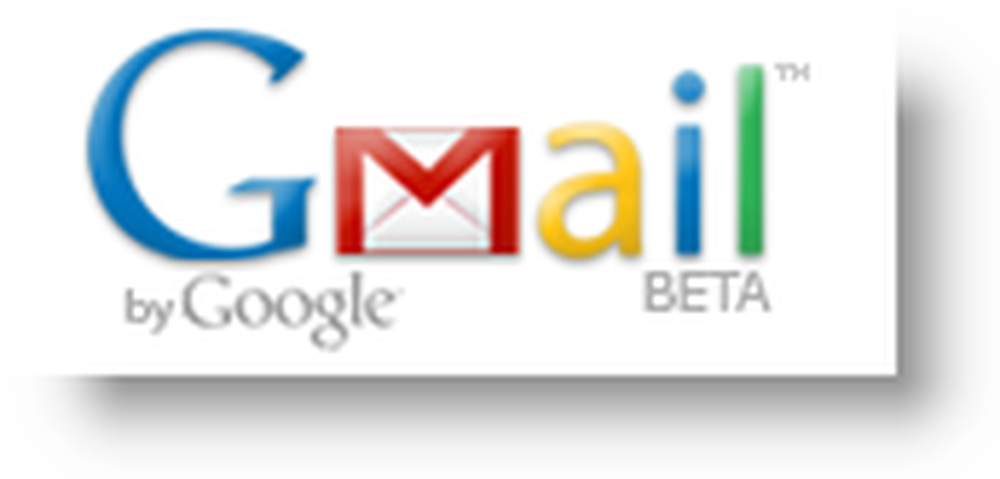
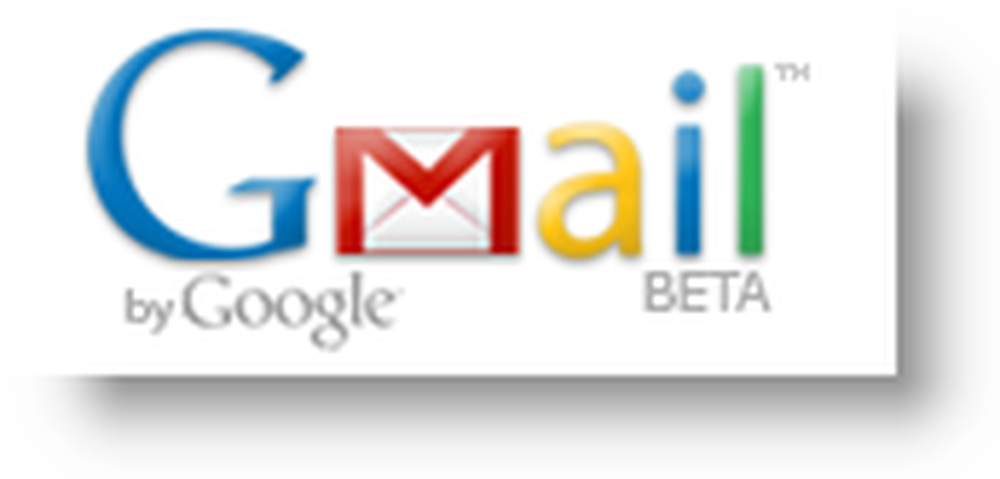
Vor kurzem waren meine DIGG-Freunde sehr aktiv, was dazu führte, dass täglich über 100 E-Mails in meinem Google Mail-Konto erstellt wurden. Obwohl ich meine Freunde verfolgen möchte und die E-Mails erhalten möchte, führt dies zu einer Havoc (Inbox Sprawl) beim Versuch, meinen Posteingang sauber zu halten. Eine gute Nachricht ist, dass Google Mail für diese Art von Lösungen eine Lösung bietet. Heute werde ich Ihnen zeigen, wie Sie mit Google Mail-Filtern die Kontrolle über Ihren Google Mail-Posteingang übernehmen.
Google Mail-Filter ist eine Funktion, die in allen Google Mail-Konten aktiviert ist. Sie können hier Regeln für eingehende, ausgehende und aktuelle E-Mails in Ihrem Google Mail-Konto einrichten. Die Optionen sind sehr einfach zu bedienen, aber sehr robust! Damit können Sie praktisch alles mit Ihrer E-Mail erledigen!
Heute werde ich einen „Filter“ oder eine „Regel“ einrichten, die alle E-Mails von DIGG abruft, ihnen ein DIGG-Label hinzufügt und sie dann archiviert, damit sie meinen Posteingang nicht erreichen. Dieses Setup sollte das oben genannte Problem lösen (DIGG Shout Sprawl in meinem Posteingang).
Richten Sie einen Google Mail-Filter ein, um E-Mails von DIGG zu kennzeichnen und zu archivieren
1. Öffnen Google Mail, Prüfen Radiobox auf Email, Klicken Weitere Aktionen Drop Down Arrow, Klicken Nachrichten wie diese filtern
Hinweis: Sie können den Filtervorgang auch durch Klicken auf starten die Einstellungen, Filter, Erstellen Sie einen neuen Filter

2. Fügen Sie bei Bedarf weitere Filter hinzu und Klicken Nächster Schritt

3. Prüfen die Radiobox für Überspringen Sie den Posteingang und Wenden Sie das Label an. Klicken Pfeil nach unten für Wählen Sie Label Wählen Sie entweder ein vorhandenes Label aus oder klicken Sie auf Neues Label, um ein neues zu erstellen. In meinem Beispiel habe ich ein neues Label namens Digg erstellt.

4. Um fertig zu sein, Klicken Radiobox Wenden Sie den Filter auch auf XX-Konversationen an (optional) dann Klicken Filter erstellen

Alles erledigt!

In diesem Beispiel wird ein Label von Digg automatisch allen zugewiesen aktuell und Zukunft E-Mails von DIGG. Ich habe nur zwei Minuten damit verbracht, E-Mails von Digg einfach zu finden (sehr organisiert), und ich habe meinen gesamten Posteingang von Digg reduziert! Habe ich schon erwähnt, dass dies eine enorme Zeitersparnis für mich ist, da ich all diese E-Mails nicht mehr manuell löschen / kennzeichnen muss?
HORRAY!!!

Mehr Fragen? Bemerkungen? Würde mich freuen von dir zu hören! Bitte posten Sie wie immer Kommentare und Fragen in unserem Groovig Gemeinschaftsforum.
Stichworte: Google Mail, Google Mail-Filter, How-To, Zeitersparnis, Organisieren von E-Mails